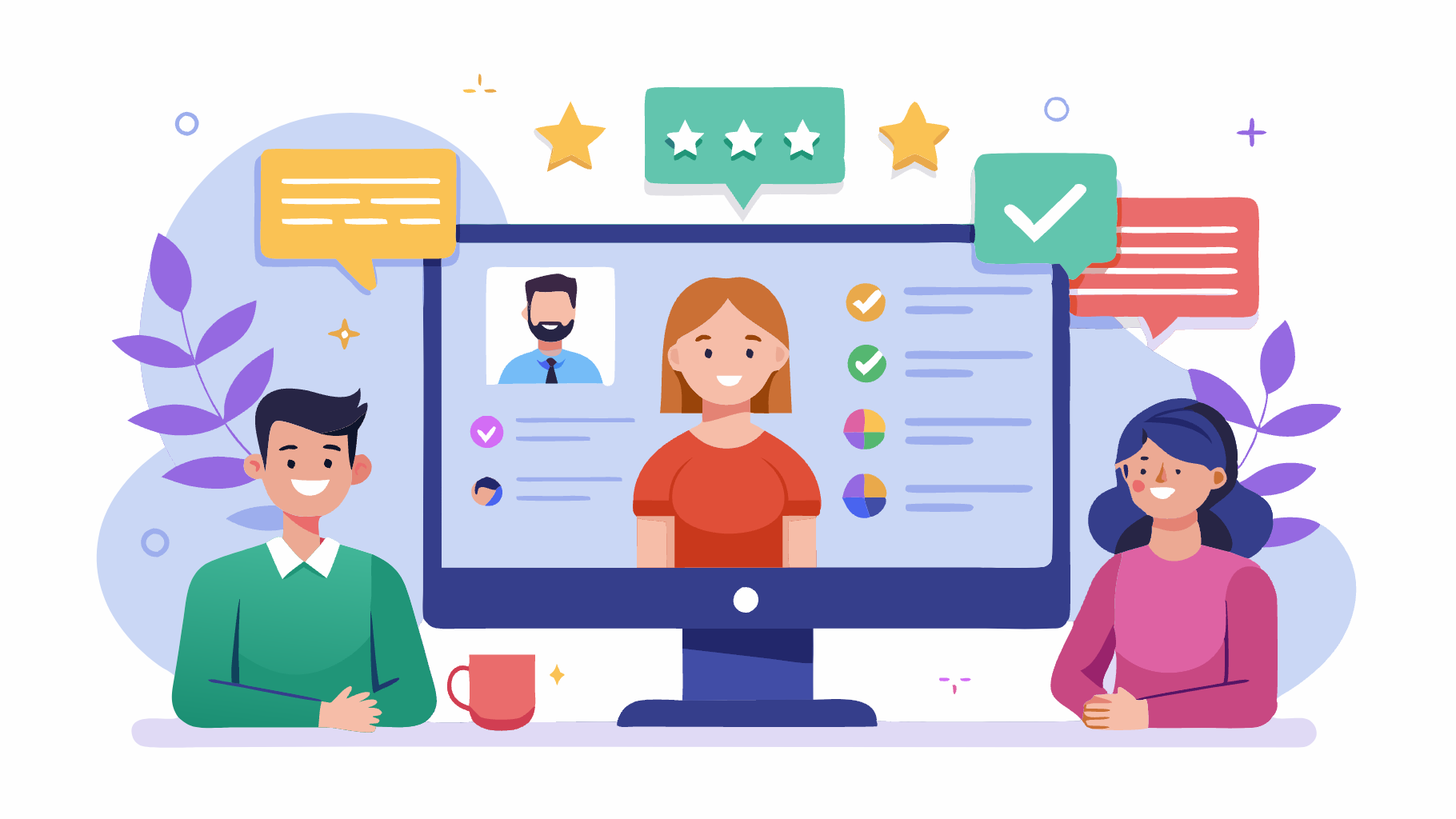Los testimonios de clientes son fundamentales para construir credibilidad y confianza en tu sitio web. En esta guía, exploraremos cómo mostrar testimonios en WordPress utilizando diversas opciones, desde métodos básicos hasta plugins especializados. Al finalizar, tendrás todo lo que necesitas para implementar testimonios de manera efectiva en tu sitio.
1) ¿Por qué Mostrar Testimonios en WordPress?
Los testimonios son una de las formas más eficaces de generar confianza en un sitio web. Al mostrar testimonios en WordPress, puedes:
- Aumentar la confianza de los usuarios: Los testimonios actúan como pruebas sociales que validan la calidad de tus productos o servicios.
- Mejorar tu posicionamiento SEO: Los motores de búsqueda valoran el contenido generado por los usuarios, y los testimonios son una excelente fuente de este tipo de contenido.
- Impulsar las conversiones: Un testimonio bien ubicado puede ser el incentivo que un visitante necesita para convertirse en cliente.
2) Opciones Básicas para Mostrar Testimonios en WordPress
a) Utilizando Widgets y Shortcodes
Para aquellos que prefieren evitar la instalación de plugins, WordPress ofrece opciones integradas como widgets y shortcodes:
Widgets de Texto o HTML:
- Dirígete a Apariencia > Widgets en tu panel de control de WordPress.
- Arrastra un widget de texto o HTML a la barra lateral, pie de página u otra área de widgets disponible.
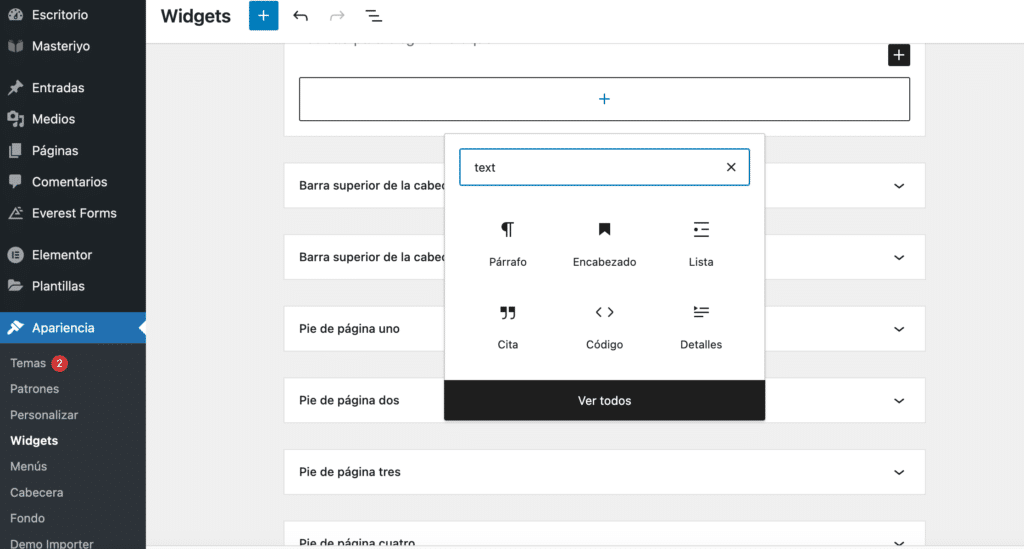
- Agrega manualmente tus testimonios en este widget. Puedes formatearlos con HTML básico para mejorar la apariencia.
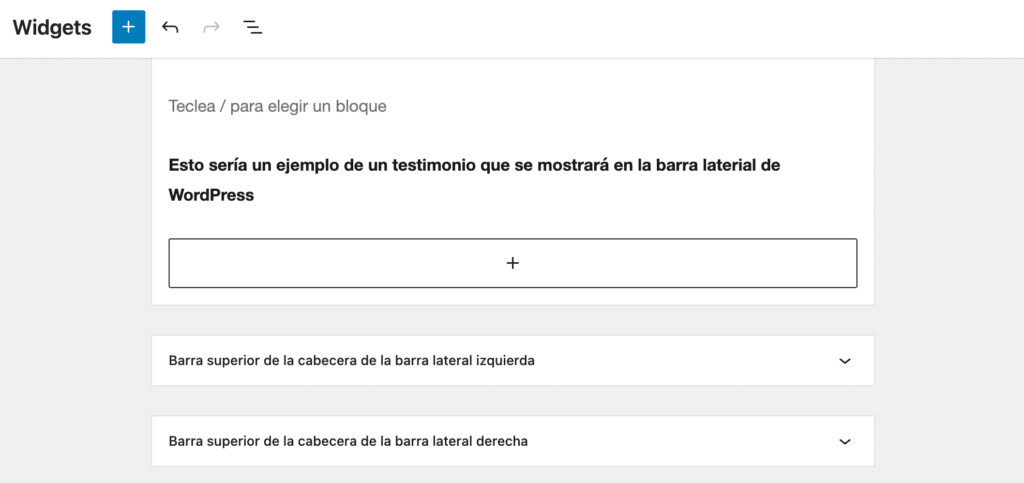
b) Usando el Editor de Bloques (Gutenberg)
El editor de bloques de WordPress (Gutenberg) ofrece una forma intuitiva de añadir y organizar contenido en tu sitio:
Bloque de Texto o Párrafo:
- Selecciona un bloque de párrafo y agrega el contenido del testimonio manualmente.
- Puedes añadir un título antes del testimonio usando un bloque de encabezado para destacar el nombre del cliente o el tipo de servicio que recibió.
Bloque de Citas:
- Este bloque es ideal para mostrar testimonios como citas.
- Al usar un bloque de cita, puedes destacar el testimonio y añadir un nombre y título en la parte inferior para darle mayor credibilidad.
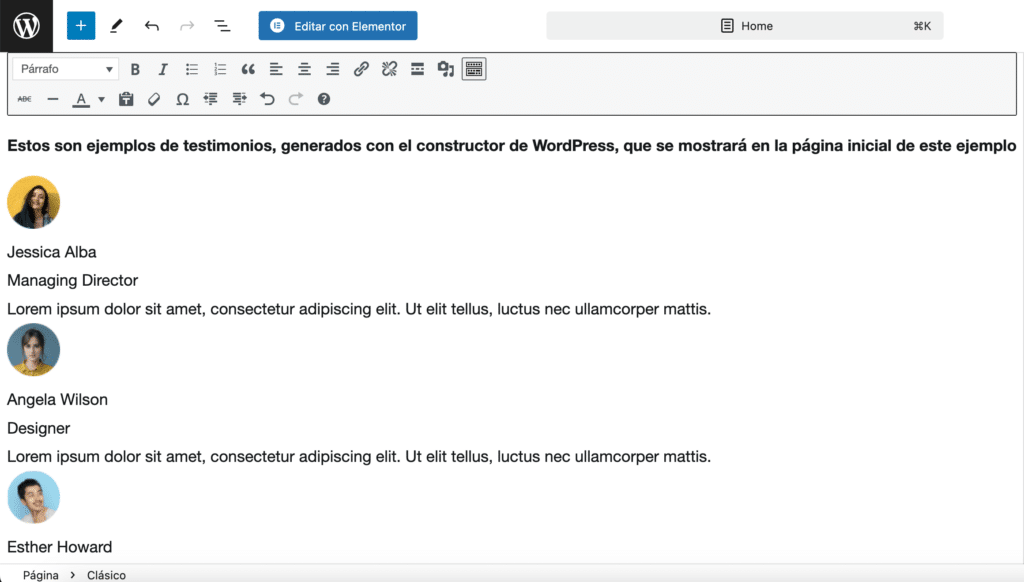
3) Plugins Populares para Mostrar Testimonios en WordPress
Si buscas mayor flexibilidad y opciones avanzadas para mostrar testimonios en WordPress, los plugins especializados son la mejor elección. Aquí te presentamos una selección de los plugins más populares y sus características destacadas.
a) WP Testimonials
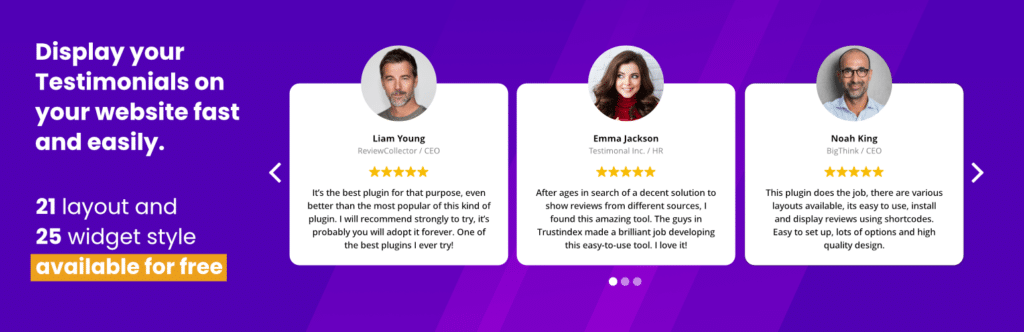
Este plugin es perfecto para aquellos que buscan una solución simple pero efectiva. Ofrece varias opciones para personalizar cómo se muestran los testimonios.
Características:
- Widgets dedicados que puedes colocar en barras laterales, pies de página u otras áreas de widgets.
- Posibilidad de personalizar colores, fuentes y estilos para que los testimonios se integren perfectamente con el diseño de tu sitio.
- Shortcodes que te permiten insertar testimonios en cualquier página o publicación con facilidad.
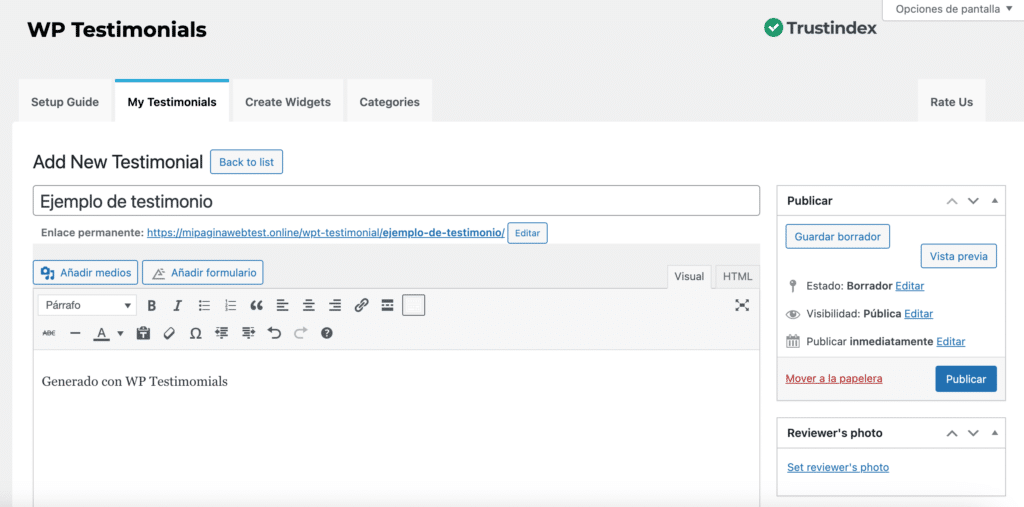
b) Strong Testimonials

Strong Testimonials es uno de los plugins más completos para mostrar testimonios en WordPress, con más de 100,000 instalaciones activas.
Características:
- Plantillas prediseñadas: Te permiten elegir entre varios estilos de presentación para tus testimonios.
- Integración con sistemas de reseñas: Conecta con plataformas como Google My Business y Yelp para mostrar testimonios de esas fuentes directamente en tu sitio.
- Formularios de envío: Permite que los usuarios dejen sus propios testimonios directamente en tu sitio, los cuales pueden ser aprobados antes de publicarse.
Configuración Inicial:
- Ve a Testimonials > Views y selecciona “Add New”.
- Elige el tipo de vista que deseas (Slider, List, etc.) y configura las opciones de diseño, como columnas, estilo de texto y colores.
Añadir Testimonios:
- Ve a Testimonials > Add New.
- Rellena el título (nombre del cliente), el cuerpo (el testimonio) y añade cualquier imagen o video si es necesario.
- Publica el testimonio.
Insertar Testimonios en Páginas o Publicaciones:
- Copia el shortcode generado para la vista que creaste.
- Pega este shortcode en cualquier página o publicación donde quieras mostrar los testimonios.
Añadir un Formulario de Envío de Testimonios:
- Ve a Testimonials > Forms y selecciona “Add New”.
- Configura los campos que deseas incluir en el formulario y publica.
- Inserta el formulario en cualquier página usando el shortcode correspondiente.

c) WP Testimonials Widget
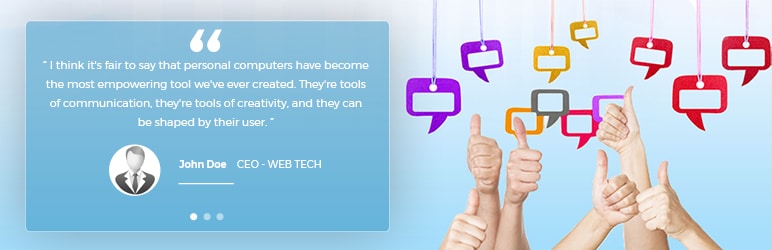
Este plugin ofrece una funcionalidad robusta para gestionar y mostrar testimonios en WordPress, con un enfoque en la flexibilidad y personalización.
Características:
- Soporte para varios tipos de contenido: Además de texto, puedes añadir testimonios que incluyan imágenes, videos o enlaces.
- Opciones de visualización: Muestra testimonios en modo de lista, como rotador, o en formato de cuadrícula.
- Filtros avanzados: Puedes organizar y filtrar testimonios por categorías, etiquetas u otras taxonomías personalizadas.
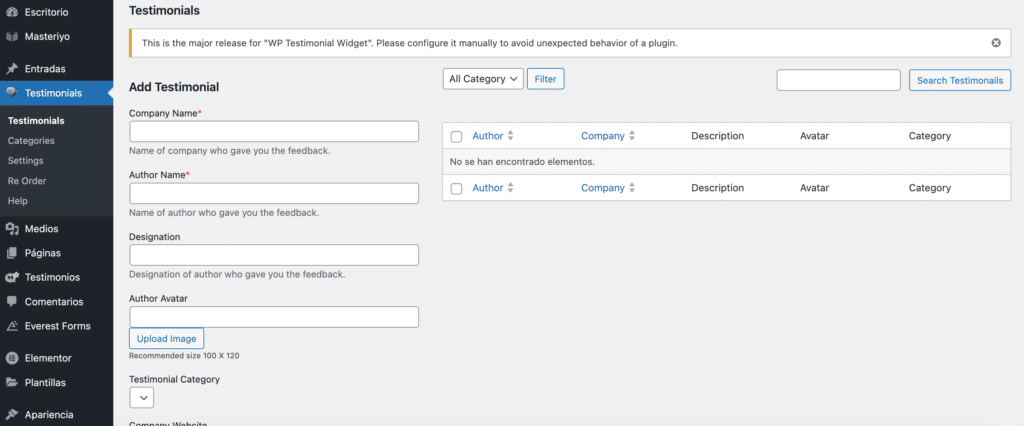
5) Optimización SEO para Testimonios en WordPress
Mostrar testimonios no solo refuerza la credibilidad de tu sitio, sino que también puede mejorar tu SEO si se hace correctamente. Aquí te explicamos cómo:
a) Incorporación de Palabras Clave:
Asegúrate de que los testimonios incluyan palabras clave relevantes para tus productos o servicios. Esto puede hacerse de manera natural, alentando a los clientes a mencionar aspectos específicos de lo que compraron o experimentaron.
b) Uso de Schema Markup:
Implementa el Schema Markup para reseñas y testimonios. Esto puede hacer que tus testimonios aparezcan como rich snippets en los resultados de búsqueda, destacando tu contenido sobre la competencia.
c) Optimización del Contenido:
Estructura los testimonios utilizando etiquetas HTML como <blockquote> para las citas y <h3> para los títulos de los testimonios. Esto ayuda a los motores de búsqueda a entender y clasificar mejor tu contenido.
6) Ejemplos prácticos para Mostrar Testimonios en WordPress
A continuación, te presentamos algunas estrategias específicas para mostrar testimonios en WordPress de manera efectiva:
a) Slider en la Página de Inicio:
Un slider en la página de inicio que muestre testimonios rotativos es una excelente manera de captar la atención de los visitantes desde el primer momento.
b) Testimonios en Páginas de Producto:
Coloca testimonios específicos en las páginas de productos o servicios. Los comentarios de clientes satisfechos pueden ayudar a los visitantes a tomar decisiones de compra más rápidas.
c) Testimonios en la Barra Lateral:
Colocar un widget de testimonios en la barra lateral o en el pie de página garantiza que los comentarios positivos sean visibles en todas las páginas del sitio.
7) Mantenimiento y Actualización de Testimonios
Para maximizar el impacto de los testimonios, es esencial mantenerlos actualizados y relevantes. Aquí te dejamos algunos consejos:
a) Solicitar Nuevos Testimonios:
Después de completar un proyecto o venta, envía un correo solicitando al cliente que deje un testimonio. Puedes hacerlo aún más fácil proporcionándole un enlace directo al formulario de envío.
b) Revisar Testimonios Regularmente:
Asegúrate de que los testimonios reflejen tus servicios y productos actuales. Si cambias algo en tu oferta, considera actualizar o pedir nuevos testimonios.
c) Moderar Testimonios:
Si permites que los usuarios envíen sus propios testimonios, revisa y modera el contenido para asegurarte de que es apropiado y auténtico.
Resumen
Mostrar testimonios en WordPress es una excelente manera de mejorar la confianza y las conversiones en tu sitio web. Ya sea utilizando métodos básicos como widgets y shortcodes, o a través de plugins especializados, hay múltiples formas de implementar esta funcionalidad.
Siguiendo esta guía, estarás bien equipado para crear una sección de testimonios que no solo sea atractiva visualmente, sino que también esté optimizada para SEO. Mantén tus testimonios actualizados y verás cómo contribuyen significativamente al crecimiento de tu negocio en línea.
Si estás profundizando tus conocimientos en el mundo WordPress y necesitas un servicio de hosting que se adapte a tus necesidades, te invitamos a conocer los planes de WordPress Hosting que DonWeb tiene para ofrecerte.